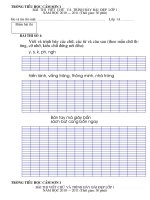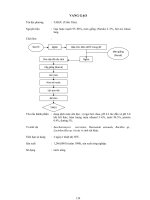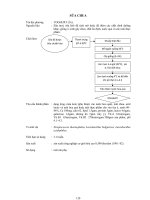viết chữ và làm tính trong logo
Bạn đang xem bản rút gọn của tài liệu. Xem và tải ngay bản đầy đủ của tài liệu tại đây (996.47 KB, 11 trang )
Chào mừng
Quý thầy cô về dự
giờ thăm lớp
GVTH: Lê Thị Ngọc Lệ
Để đổi màu bút ta vào bảng chọn nào?
Và chọn lệnh gì?
a) Bảng chọn Set
b) Chọn PenColor
c) Cả a và b
1.Viết chữ lên màn hình Logo
2.Thay đổi phông chữ, cỡ chữ
3. Làm các phép tính trong Logo
Thứ năm ngày 28 tháng 3 năm 2013
Để viết chữ lên màn hình em dùng
lệnh LABEL
Ví dụ: để gõ dòng chữ Hello trên
màn hình của Logo thì em sẽ gõ
LABEL
“
Hello
1.Viết chữ lên màn hình Logo
Nếu muốn viết nhiều từ lên
màn hình thì phải viết các từ đó
trong cặp ngoặc vuông [ ]
Ví dụ: để gõ dòng chữ Xin chao cac ban!
trên màn hình của Logo thì em sẽ gõ
LABEL
[Xin chao cac ban!]
Em có thể kết hợp các lệnh quay
phải RT, quay trái LT với lệnh LABEL
để có thể viết chữ lên màn hình theo
hướng bất kì
* Ví dụ:
RT 45 LABEL [Chao buoi sang]
C
h
a
o
b
u
o
i
s
a
n
g
Để thay đổi phông chữ, cỡ chữ em
chọn Set Label Font
2.Thay đổi phông chữ, cỡ chữ
các phép tính.
Lệnh SHOW cho kết quả tương tự với lệnh PRINT.
Lệnh PRINT viết tắt là PR.
Câu 3: Để có dòng chữ “toi yeu Viet Nam” trình
bày như bên dưới em sử dụng câu lệnh nào
trong các câu lệnh sau?
A
A
B
B
C
C
D
D
1234
5
RT 45 LABEL [toi yeu Viet Nam]
RT 90 LABEL [toi yeu Viet Nam]
LT 45 LABEL [toi yeu Viet Nam]
LT 90 LABEL [toi yeu Viet Nam]